- Ажурирање Леново БИОС-а доноси нове функције и функције, подршку за хардвер нове генерације и исправке грешака.
- Да бисте започели процес ажурирања БИОС-а на Леново уређају, можете да користите извршну датотеку преузету са вашег ХДД-а.
- Још један једноставан начин за покретање процеса ажурирања БИОС-а је коришћење апликације Леново Систем Упдате.
- Леново Вантаге такође нуди користан процес који може да ажурира ваш Основни систем улаза / излаза.
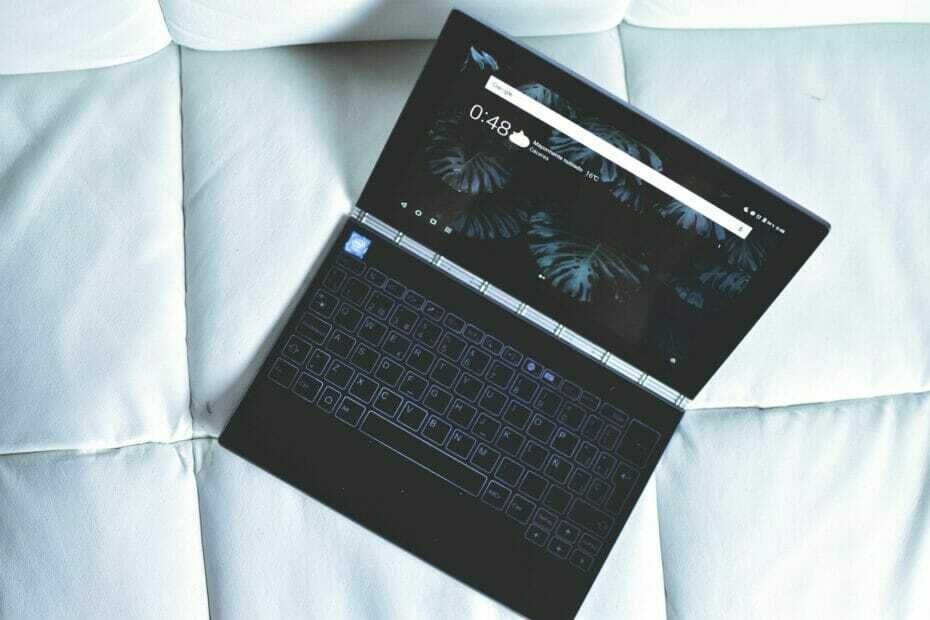
Овај софтвер ће поправити уобичајене грешке на рачунару, заштитити вас од губитка датотека, малвера, квара хардвера и оптимизирати ваш рачунар за максималне перформансе. Решите проблеме са рачунаром и уклоните вирусе сада у 3 једноставна корака:
- Преузмите алатку за поправку рачунара Ресторо који долази са патентираним технологијама (патент доступан овде).
- Кликните Покрените скенирање да бисте пронашли проблеме са Виндовсом који би могли да узрокују проблеме са рачунаром.
- Кликните Поправи све да бисте решили проблеме који утичу на сигурност и перформансе рачунара
- Ресторо је преузео 0 читаоци овог месеца.
БИОС (Басиц Инпут Оутпут Систем) је мали део кода који се налази на чипу на вашој матичној плочи. БИОС ради као мост између хардвера вашег система и оперативног система током процеса покретања система.
Слично осталим преносним рачунарима, Леново преносни рачунари су такође опремљени БИОС-ом који вам омогућава да промените редослед процеса покретања и различита хардверска подешавања.
Ажурирање БИОС-а матичне плоче може вам помоћи на много начина. Ажурирање може донети нове функције и функционалности, подржати нове процесоре, исправити грешке и освежити оштећено УЕФИ окружење.
Овај чланак истражује неколико начина за лако ажурирање БИОС-а на преносним и стоним рачунарима компаније Леново.
Како да ажурирам БИОС на преносним и радним површинама компаније Леново?
1. Ажурирајте БИОС путем Виндовс извршне датотеке
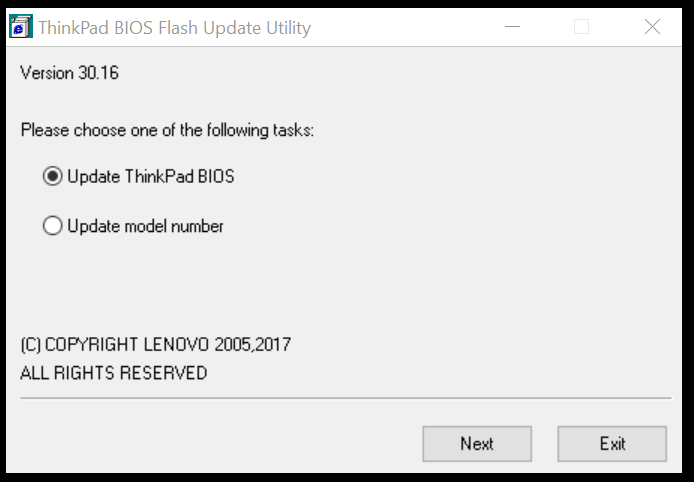
- Отворите свој Интернет прегледач и идите на Леново подршка.
- Унесите име производа, серијски број или тип машине у поље за претрагу, а затим са падајуће листе одаберите модел рачунара. Уверите се да сте изабрали исправан систем.
- Отвори Управљачки програми и софтвер таб да бисте приказали листу управљачких програма доступних за ваш систем.
- Кликните на падајући мени са ознаком Оперативни систем и одаберите свој ОС.
- Кликните падајући мени Компоненте и са листе одаберите БИОС / УЕФИ. Приказаће се листа БИОС датотека доступно за преузимање.
- Кликните Преузимање дугме поред најновијег ажурирања и преузмите БИОС на рачунар.
- Кликните десним тастером миша на преузету БИОС датотеку и изаберите Покрени као администратор.
- Када се појаве самораспакирајући прозори, кликните на Инсталирај дугме.
- Кликните Фласх БИОС дугме. Обавезно се повежите са поузданим извором напајања.
- Кликните У реду дугме и БИОС програм за блиц ће се аутоматски покренути.
Белешка: Када се БИОС успешно ажурира, систем ће се аутоматски поново покренути.
Ажурирање Леново БИОС-а под оперативним системом Виндовс 10 помоћу извршне датотеке је једноставно.
Међутим, с времена на време овај метод може пропасти. Алтернативне начине за ажурирање БИОС-а можете погледати у следећем кораку.
2. Ажурирајте БИОС помоћу Леново Систем Упдате
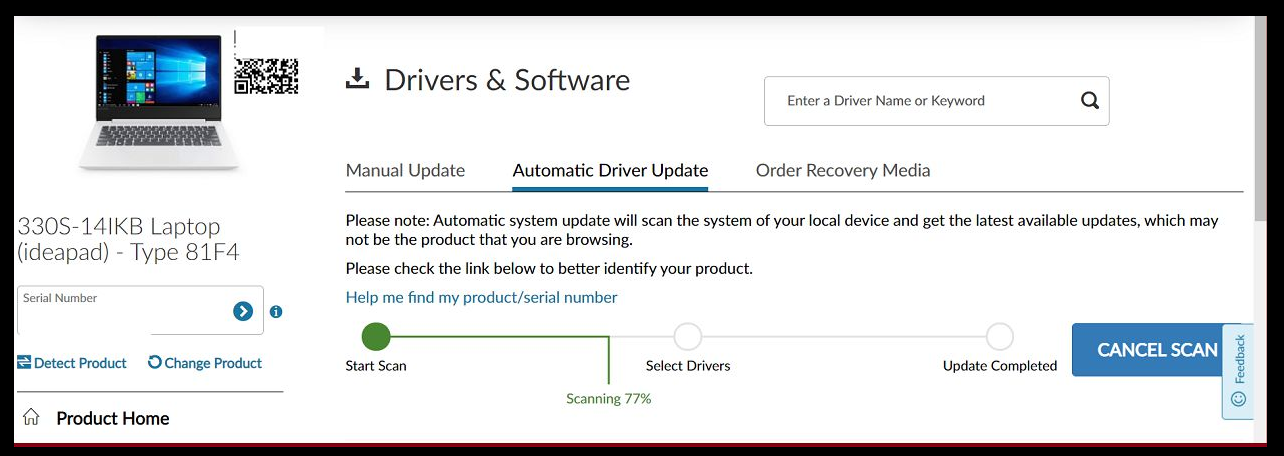
Покрените скенирање система да бисте открили потенцијалне грешке

Преузми Ресторо
Алат за поправак рачунара

Кликните Покрените скенирање да бисте пронашли проблеме са Виндовсом.

Кликните Поправи све да реши проблеме са патентираним технологијама.
Покрените скенирање рачунара помоћу алатке за обнављање система Ресторо да бисте пронашли грешке које узрокују сигурносне проблеме и успоравање. По завршетку скенирања, поступак поправке ће оштећене датотеке заменити новим Виндовс датотекама и компонентама.
Белешка: обавезно покрените исправку за Виндовс и инсталирајте исправке на чекању пре покретања Систем Упдате на Леново систему.
- Покрените свој веб прегледач и идите на Страница за подршку компаније Леново.
- Унесите име производа или серијски број и са падајуће листе одаберите свој систем.
- Кликните Управљачки програми и софтвер таб из левог окна. Ово ће приказати листу ажурирања доступних за ваш систем.
- Померите се надоле и пронађите Ажурирање система.
- Кликните на икону стрелице надоле да бисте је преузели Ажурирање система.
- Покрените инсталациони програм Систем упдате и следите упутства током инсталирања док се ажурирање не инсталира у потпуности.
- Када се поступак инсталације заврши, датотеку Систем Упдате можете безбедно избрисати.
3. Ажурирајте БИОС путем Леново Вантаге-а
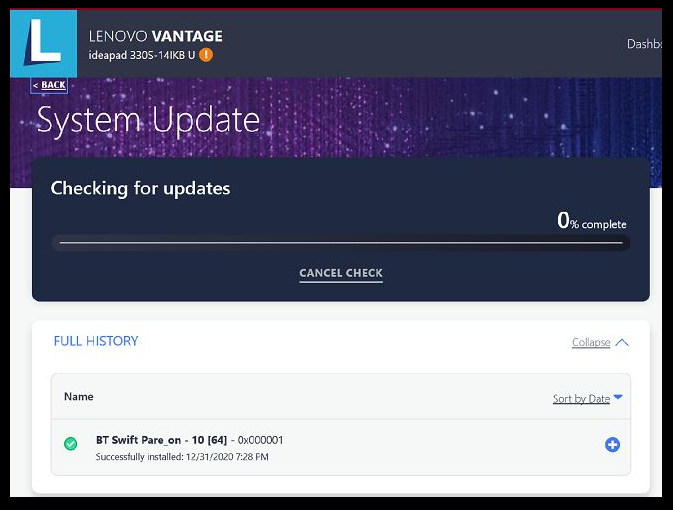
- Покрените апликацију Леново Вантаге на вашем систему. Ако немате инсталирану апликацију, преузмите је са Леново веб локације овде.
- Под Уређај опција, кликните на Ажурирање система опција. Ако не видите опцију, пребаците дугме менија, и изаберите Систем Упдате.
- Кликните на дугме Провери за ажурирање да бисте видели доступна ажурирања на чекању која су доступна за ваш систем.
- Када се скенирање заврши, померите се надоле и пронађите Ажурирање БИОС-а.
- притисните Инсталирајте изабрана ажурирања дугме.
- Кликните У реду да поново покренете рачунар и инсталирате исправку.
- Леново Вантаге ће преузети ажурирање и покренути поступак инсталације.
- Изаберите опцију за ажурирање БИОС-а на Услужни програм за ажурирање Фласх-а.
- Када завршите, од вас ће се затражити да поново покренете рачунар. Кликните на Ребоот и следите упутства на екрану.
Леново Вантаге је згодан алат. Осим што вам омогућава да преузмете и инсталирате ажурирање система, апликација вам помаже да добијете већи део свог уређаја.
Такође можете да подесите оптимизацију батерије, брзо пуњење, увек пуњење преко УСБ-а и проверу здравља вашег система помоћу апликације.
Да ли је сигурно ажурирати БИОС?

Ажурирање БИОС-а укључује одређене ризике и захтева од корисника да предузме додатне мере предострожности приликом ажурирања БИОС-а.
Произвођачи система нуде наменске алате за ажурирање системског БИОС-а. Обавезно користите препоручени алат за ажурирање БИОС-а.
У већини случајева можда неће требати редовно ажурирати БИОС. Међутим, у случају да неке системске функционалности престану да раде, можете користити методе наведене у овом чланку за ажурирање БИОС-а.
Ту сте - три начина за ажурирање БИОС-а на преносном рачунару и радној површини компаније Леново.
Без обзира да ли желите да ажурирате Леново БИОС за Линук или Виндовс, важно је то учинити исправно. Обавезно следите кораке у овом чланку да бисте ажурирали свој Леново БИОС за преносне рачунаре и рачунаре.
 И даље имате проблема?Поправите их помоћу овог алата:
И даље имате проблема?Поправите их помоћу овог алата:
- Преузмите овај алат за поправак рачунара оцењено одличним на ТрустПилот.цом (преузимање почиње на овој страници).
- Кликните Покрените скенирање да бисте пронашли проблеме са Виндовсом који би могли да узрокују проблеме са рачунаром.
- Кликните Поправи све да реши проблеме са патентираним технологијама (Ексклузивни попуст за наше читаоце).
Ресторо је преузео 0 читаоци овог месеца.

![Оштећење БИОС-а на Виндовс 10 [ТЕХНИЧАР ФИКС]](/f/f7e0466b7fd8461b26fe2e19e93cf71c.jpg?width=300&height=460)
